资源组是云电脑资源的逻辑组合,用于对云电脑进行批量操作和管理。本文介绍如何管理资源组。
前提条件
如需为资源组添加云电脑资源,请先创建云电脑。具体操作,请参见创建云电脑。
如需为资源组新增管理员,请先创建管理员。具体操作,请参见创建子管理员并设置授权范围。
如需为资源组设置关联策略,请先创建策略。具体操作,请参见创建和管理云电脑策略。
如需为资源组设置关联定时任务,请先创建定时任务。具体操作,请参见配置定时任务。
创建资源组
您可以创建资源组,根据需要将云电脑移入不同的资源组,方便进行云电脑的批量管理。
登录无影云电脑企业版控制台。
在左侧导航栏,选择。
在资源组页面单击创建资源组,然后在对话框中输入资源组名称。
说明名称要求:不超过30个字符。必须以大小写字母或中文字符开头,不能以
http://或https://开头。可使用的字符包括中文、英文、数字、半角冒号(:)、下划线(_)、点号(.)和短划线(-)。在配置资源及授权对话框中单击立即前往。
在资源管理页签上单击转入资源,然后在转入资源面板上,选择要转入该资源组的所有云电脑,并单击确定。
管理资源组内的资源
创建好的资源组会显示在资源组页面上,您可以在此处找到资源组并管理其中的资源。
登录无影云电脑企业版控制台。
在左侧导航栏,选择。
在资源组页面找到目标资源组,并在操作列中单击资源管理。
在资源管理页签上根据需要执行以下操作:
说明在资源管理页签的用户列单击图标,选择未分配资源用户并单击确定,即可快速筛选出所有闲置资源,方便进行后续管理。
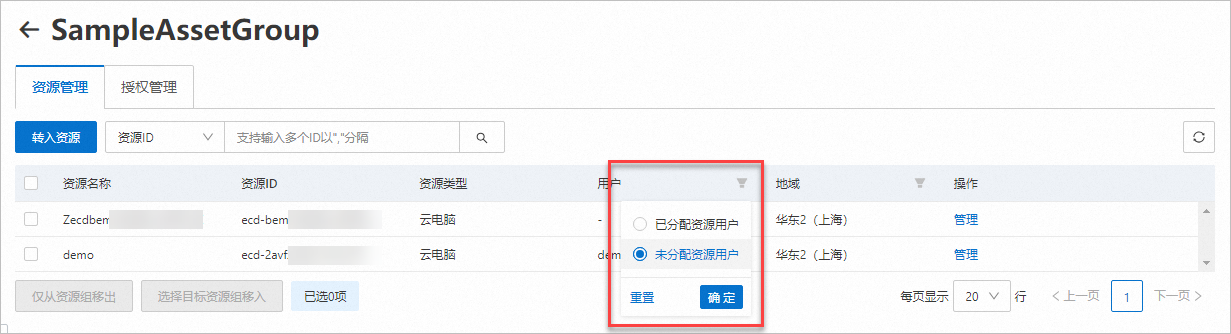
转入资源:单击转入资源,然后在转入资源面板上,选择要转入该资源组的所有云电脑,并单击确定。
移除资源:选中待移除的云电脑,单击底部的仅从资源组移出,并单击确定。
转移资源:选中待转移的云电脑,单击底部的选择目标资源组移入,然后选择要移入的资源组,并单击确定。
新增授权管理员
为资源组添加授权管理员后,该管理员将可对资源组内所有云电脑执行权限范围内的操作。
登录无影云电脑企业版控制台。
在左侧导航栏,选择。
在资源组页面找到目标资源组,并在操作列中单击授权管理。
在授权管理页签上单击新增授权管理员,并在新增授权管理员面板上选择一个管理员,然后单击确定。
说明如需面板上暂无可选项,您可以单击列表底部的创建管理员。
设置关联策略
为资源组设置关联策略后,该策略对该资源组内的所有云电脑生效,且云电脑自身的关联策略均会失效。
登录无影云电脑企业版控制台。
在左侧导航栏,选择。
在资源组页面找到目标资源组,并在操作列中单击关联策略。
在策略管理页签上按需执行以下操作:
更换必选策略
适用于所有IP地址的策略是必选策略,每个资源组最多可以有1条关联的必选策略。
如需添加必选策略,请在必选策略页签上单击添加策略,然后选择一条策略,并单击确定。
如需更换必选策略,请在必选策略页签上的操作列中单击更改策略,然后选择一条新的策略,并单击确定。
如需移除必选策略,请在必选策略页签上的操作列中单击取消关联。
调整可选策略
适用于指定IP地址的策略是可选策略,每个资源组最多可以有4条关联的可选策略。可选策略的优先级均高于必选策略,且可选策略之间的优先级可通过调整排序来更改。
如需添加可选策略,请在可选策略页签上单击关联策略,然后选择一条或多条新的策略,并单击确定。
如需移除可选策略,请在可选策略页签上的操作列中单击取消关联。
设置关联定时任务
为资源组设置关联定时任务后,该定时任务对该资源组内的所有云电脑生效,且云电脑自身的关联定时任务均会失效。
登录无影云电脑企业版控制台。
在左侧导航栏,选择。
在资源组页面找到目标资源组,在操作列中单击 ⋮ 图标,并选择关联定时任务。
在关联定时任务面板上选择要关联的定时任务,并单击确定。
删除资源组
登录无影云电脑企业版控制台。
在左侧导航栏,选择。
在资源组页面找到目标资源组,在操作列中单击 ⋮ 图标,并选择删除。
在确认对话框中单击确定。
